mbr无损转换gpt分区,原来分区转换这么简单
2023-11-12
更新时间:2023-11-12 11:36:18 作者:知道百科
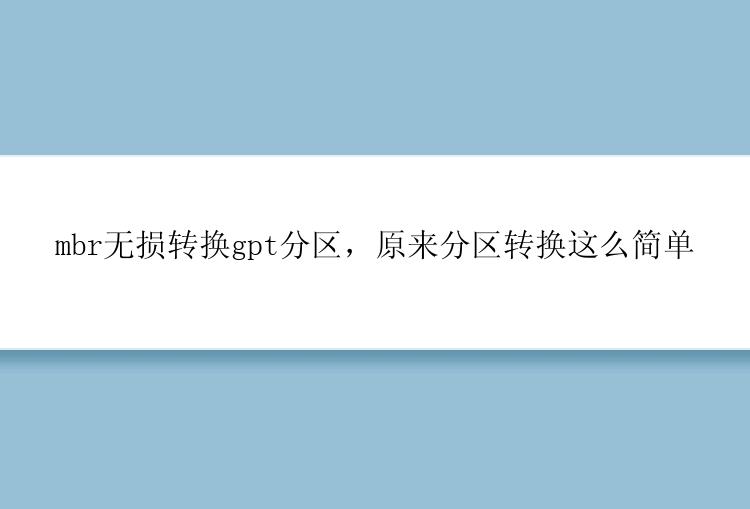
容量限制:MBR分区表对于单个分区的最大容量有限制,最多支持2TB的分区。如果你的硬盘容量超过2TB,你可能无法充分利用硬盘的全部容量,因此转换为GPT可以解决这个限制。
兼容性:GPT分区表相对于MBR具有更好的兼容性。一些新的操作系统和计算机固件对GPT分区表提供更好的支持,特别是在UEFI(统一扩展固件接口)环境下。
安全性和可靠性:GPT分区表相较于MBR具有更好的数据安全性和可靠性。GPT分区表在磁盘上存储了多份分区表和备份数据,以提供更可靠的数据完整性。
mbr无损转换gpt分区的方法方法1——使用Windows内置工具在Windows操作系统中,按Win + X键并选择"磁盘管理"。
找到要转换的硬盘,并确保它没有分区,或者将其分区删除(这将删除硬盘上的所有数据)。
右键点击磁盘,选择"将磁盘转换为GPT"。
确认转换,并按照提示完成过程。
无论你是电脑新手还是专家,你都可以轻松地应用这款分区大师(EaseUS Partition Master Professional)。使用该软件可以在Windows 11/10/8/7中简单地将mbr无损转换gpt分区,而不会丢失任何数据。要转换GPT到MBR反之亦然,检查具体的教程。
步骤1.安装并运行分区大师(EaseUS Partition Master Professional)。
点击左侧的【磁盘转换】功能,选择“转换 MBR 为 GPT”。
步骤2.选择需要转换的磁盘,点击【转换】,然后等待磁盘转换完成即可。
注意:在磁盘转换前请备份好个人数据。
如何将mbr无损转换gpt分区?以上介绍的两种方法都可以进行mbr转gpt,但是为了避免在转换过程中出现数据丢失。小编更建议下载分区大师这款软件。